# 饼图
饼图主要用于表现不同类目的数据在总和中的占比。每个的弧度表示数据数量的比例。
# 属性
# 基础
基本属性: 同组件管理 -> 属性 -> 基本属性
系列颜色: 扇区的颜色。默认情况下图表扇区的颜色为主题的颜色。
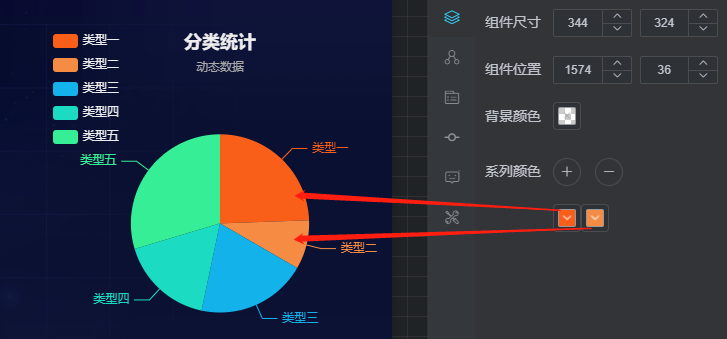
# 系列
系列名称: 用于提示框的显示。
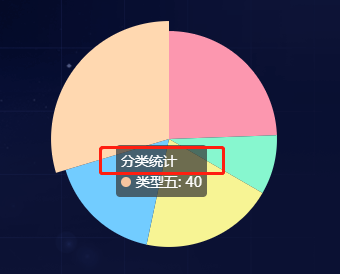
南丁格尔玫瑰图模式: 是否展示成南丁格尔图,通过半径区分数据大小。
是: 南丁格尔玫瑰图。
否: 普通饼图。
半径: 扇区圆心角展现数据的百分比,半径展现数据的大小。
面积: 所有扇区圆心角相同,仅通过半径展现数据大小。
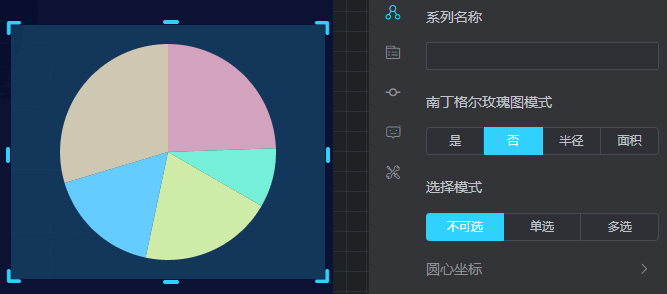
选择模式: 是否支持多个选中。
圆心坐标: 饼图的中心(圆心)坐标。可为
px和%。饼图半径: 饼图的半径。
内半径: 内半径设大将显示成圆环形。
外半径: 外圈半径。
起始角度: 开始角度。
最小角度: 最小的扇区角度,用于防止某个值过小导致扇区太小影响交互。
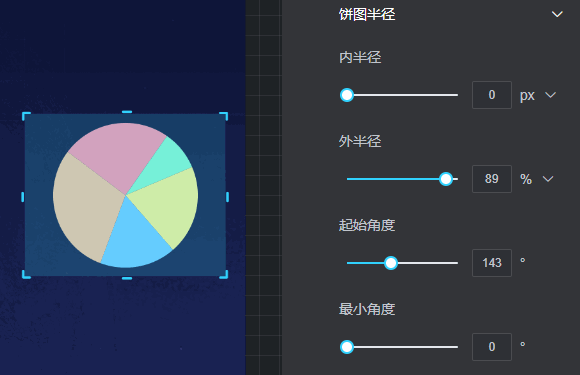
普通状态样式:
文本标签: 指饼图图形上的文本标签,可用于说明图形的一些数据信息,例如值、名称等。
显示: 是否显示文本。
内容格式器: 标签内容格式器,支持字符串模板和回调函数两种形式,字符串模板与回调函数返回的字符串均支持用
\n换行。字符串模板变量
{a}: 系列名。{b}: 数据名。{c}: 数据值。{d}: 百分比。示例:
{b}: {d}
回调函数
可用参数为
data。示例:
return data.name;参数
data是 内容格式器需要的单个数据资源。格式如下:{ // 数据名,类目名 name: string, // 传入的原始数据项 data: Object, // 传入的数据值 value: number|Array, // 百分比 percent: number }位置: 标签的位置。
文字距离: 文本标签与引导线的距离。
文字旋转: 文本标签旋转角度。
文字偏移: 文本标签水平或垂直偏移量。
文字行高: 文本标签单行高度。
标签对齐: 文本标签对齐方式。4.4+
文字边距: 文本标签与边框距离。
水平对齐: 文本标签水平对齐方式。
垂直对齐: 文本标签垂直对齐方式。
宽高: 文本标签的宽度与高度。
超出宽度: 文本标签超出宽度处理方式。
字体颜色: 文本标签字体颜色。
字体大小: 文本标签字体大小。
字体粗细: 文本标签字体粗细。
字体: 文本标签字体样式。
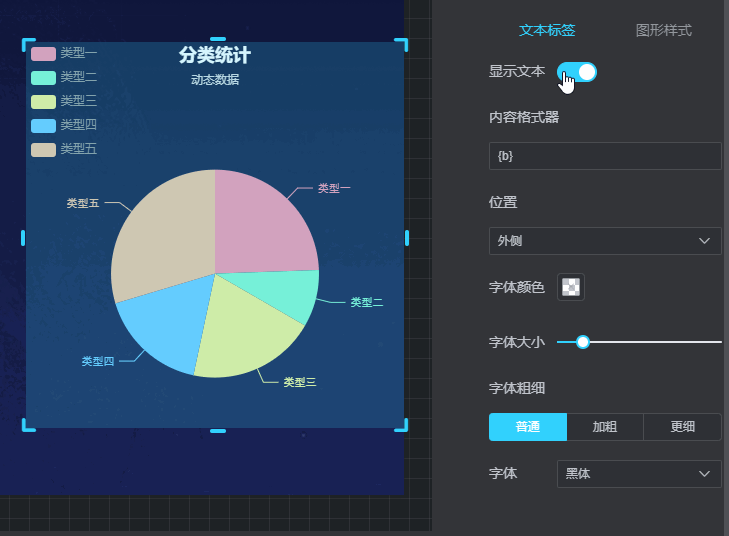
图形样式
渐变色: 是否添加渐变色。
是:
渐变色方向: 渐变色的方向,可为
正下到正上,左下到右上,右上到左下。渐变色范围: 设置渐变色的颜色范围。
否:
- 颜色: 控制扇区的颜色。
描边颜色: 图形描边颜色。
描边线宽: 图形描边宽度。
描边类型: 图形描边类型。
高亮状态样式: 鼠标放到扇区上时高亮的扇区和样式。其属性配置与普通状态样式相同。
标签布局: 见 组件管理 -> 属性 -> 标签布局。4.3+
数据映射: 配置数据映射对组件数据进行匹配,可对相应数据进行单独的样式配置。组件初始化时不进行数据映射,通过展开栏上的开启/关闭按钮进行配置。3.0+
状态: 可设置多个状态组,每个状态单独设置样式。
警告:
当多个状态中作用范围有重叠时,例如状态 1 作用范围是 TOP 3,状态 2 作用范围是 2,3,4 时,里面的作用范围有重叠,后面的状态样式覆盖前面状态。
作用范围: 设置当前状态的作用范围,包括
TOP条,奇数条,偶数条,指定条,自定义规则。TOP 条: 数据前几条
奇数条: 数据列表中奇数数据
偶数条: 数据列表中偶数数据
指定条: 在输入框中输入数据下标,下标从 0 开始
自定义规则: 通过 return 方式输出一个函数,函数两个参数
data和index。data 值返回字段是数据中拖拽字段,index 是数据返回下标。
作用范围下面属性是当前状态下作用范围中可设置的样式属性,不同得组件显示的样式属性不完全相同,包括
标签,图形,高亮标签,高亮图形,如图:
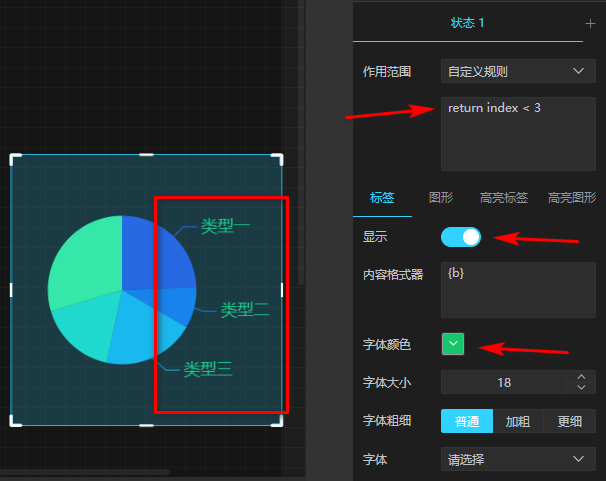
初始动画: 对组件动画的配置。
开启动画: 组件是否启用动画。
动画时长(ms): 动画的时长。
缓动效果: 动画的缓动效果。
# 标题
# 图例
# 提示框
# 工具栏
# 时间轴
# 数据
# 静态数据
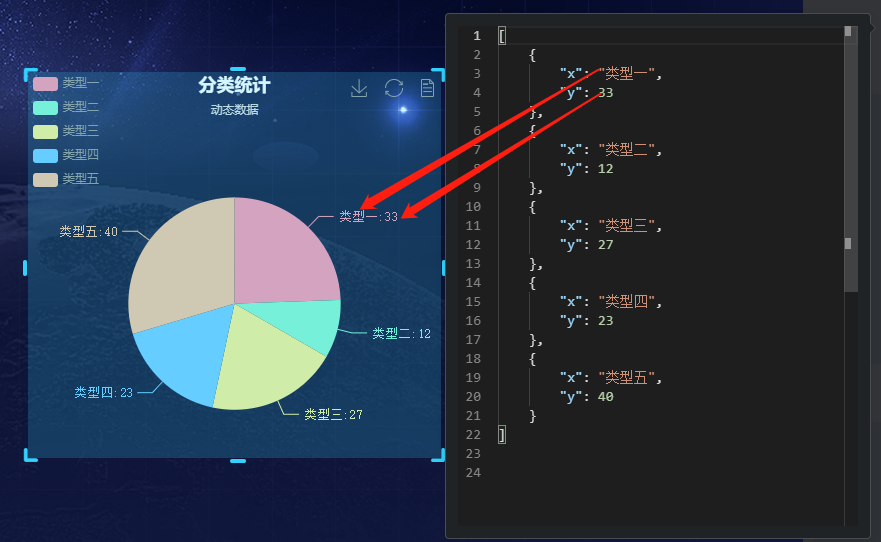
上图中的示例JSON代码如下:
[
{
"x": "类型一",
"y": 33
},
{
"x": "类型二",
"y": 12
},
{
"x": "类型三",
"y": 27
},
{
"x": "类型四",
"y": 23
},
{
"x": "类型五",
"y": 40
}
]
- x: 维度,各扇形的类目。
- y: 度量,各扇形的值,决定各扇形占整个饼图的百分比。
饼图中需要单维度、单度量的数据,所以横轴、纵轴中只解析拖入的第一个字段,多余字段在图表中不解析。
# 数据资源
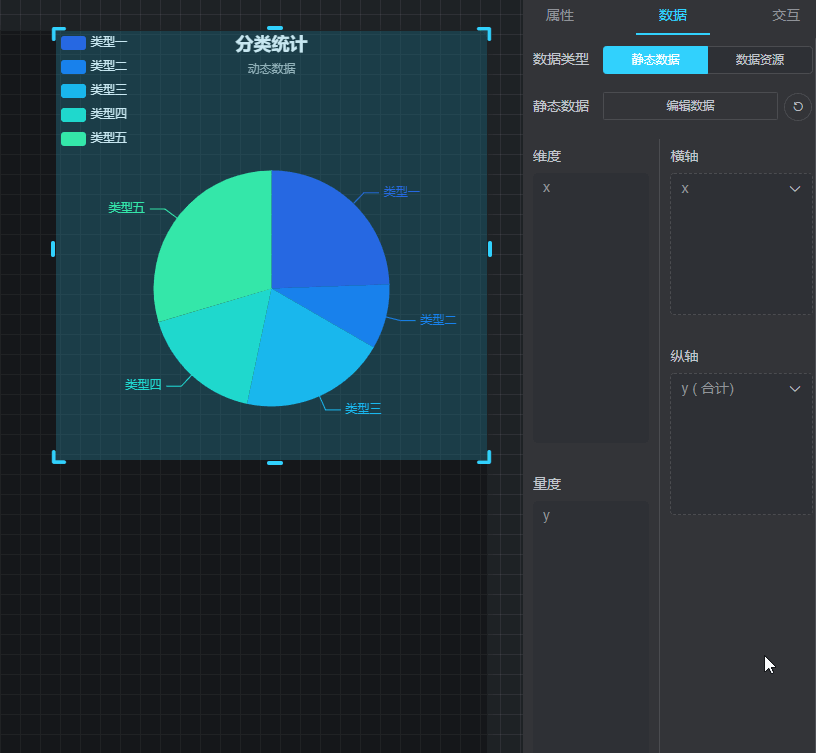
警告:
拖动到纵轴的字段为度量---> 数值类型。即在数据资源--->维度/度量列表中格式化为整型或浮点型。
# 交互
# 扇区选中事件
勾选启用,开启扇区选中事件。当单击饼图的扇区时,绑定字段中数据会推送到变量中。关联此变量的组件将携带此变量值,触发数据请求,查询相关数据,更新组件。具体配置请参考组件交互。
# 扇区悬停事件 3.0+
勾选启用,开启扇区悬停事件。当悬停饼图的扇区时,绑定字段中数据会推送到变量中。关联此变量的组件将携带此变量值,触发数据请求,查询相关数据,更新组件。具体配置请参考组件交互。
# 扇区移出事件 3.0+
勾选启用,开启扇区移出事件。当移出饼图的扇区时,绑定字段中数据会推送到变量中。关联此变量的组件将携带此变量值,触发数据请求,查询相关数据,更新组件。具体配置请参考组件交互。
# 数据响应
饼图支持数据响应配置。
# 数据上卷、下钻
饼图支持数据上卷、下钻功能。
# 节点编程
# 事件
扇区选中事件: 扇区单击触发事件。
- 抛出的参数: 扇区所携带的数据。
图表配置转换完成后: 图表 Option 配置转换完成后事件。
- 抛出的参数: 配置完成后的 Option 。
扇区悬停事件: 鼠标悬停到扇区时触发。3.0+
- 抛出的参数: 扇区所携带的数据。
扇区移出事件: 鼠标移出扇区时触发。3.0+
- 抛出的参数: 扇区所携带的数据。
图例切换事件: 图表图例切换时触发。3.0+
- 抛出的参数: 切换的图例名称及选中状态。
时间轴切换事件: 时间轴节点切换时触发。3.0+
- 抛出的参数: 时间轴节点名称。
# 动作
导入图表配置: 可导入 Echarts 图表 Option 配置。
- 接收的参数: 修改后的 Option 。
设置图例: 设置图例的选中状态。3.0+
{ "类型一": true, "类型二": false, "类型三": false }设置时间轴: 设置活动的时间轴节点。 3.0+
- 接受参数: 时间轴节点名称。例如:
{ "value": "2021" }